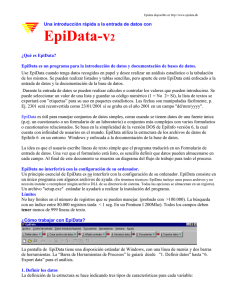Guía de instalación de eSTEPS
Anuncio
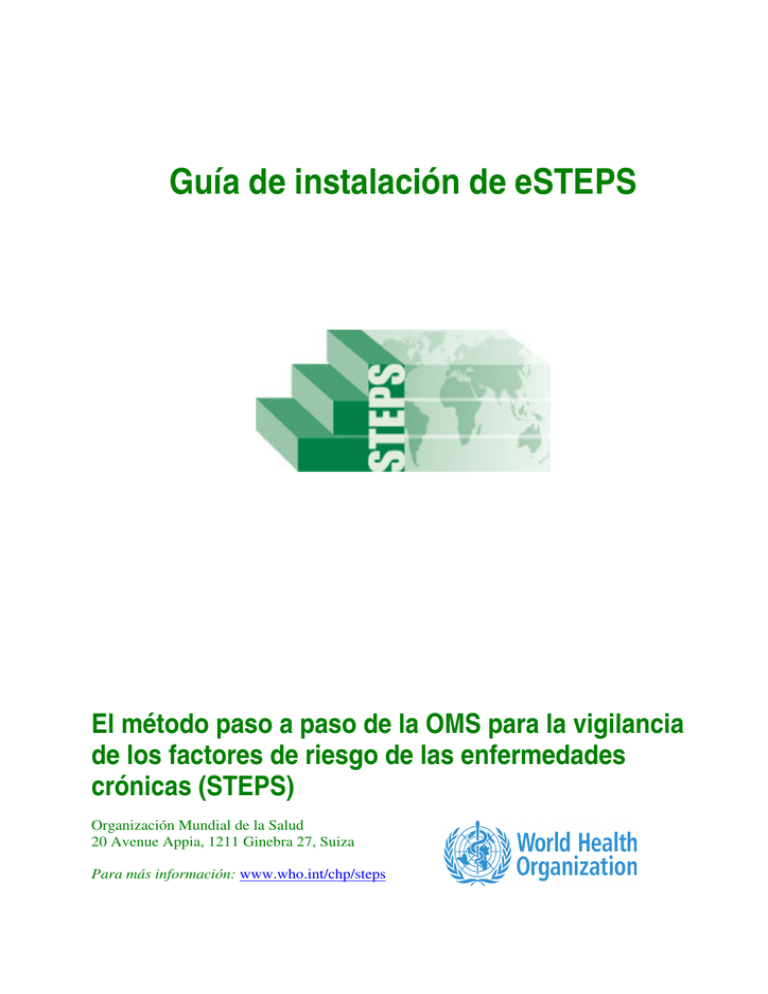
Guía de instalación de eSTEPS El método paso a paso de la OMS para la vigilancia de los factores de riesgo de las enfermedades crónicas (STEPS) Organización Mundial de la Salud 20 Avenue Appia, 1211 Ginebra 27, Suiza Para más información: www.who.int/chp/steps Índice Resumen .............................................................................................................................. 2 Cómo instalar los programas necesarios para usar eSTEPS ............................................... 4 Cómo instalar eSTEPS ........................................................................................................ 7 Resumen Introducción Esta guía lo ayudará a instalar el software eSTEPS en su computadora de escritorio y en su asistente digital personal (en inglés, Personal Digital Assistant o PDA). eSTEPS eSTEPS es un conjunto de aplicaciones que permiten preparar y llevar a cabo la recopilación de datos mediante el uso de dispositivos de mano tipo PDA. Consta de tres partes, que se muestran en la imagen que se presenta a continuación. En el cuadro subsiguiente se ofrece una breve descripción de cada uno de los componentes. COMPUTADORA DE ESCRITORIO PDA PDA eSTEPS Questionnaire Designer eSTEPS Manager eSTEPS PDA Software Componente eSTEPS Questionnaire Designer eSTEPS Manager eSTEPS PDA Software Descripción Permite diseñar y elaborar cuestionarios para usarlos en el ambiente eSTEPS. Proporciona los recursos necesarios para administrar cuestionarios y registros (recopilados por medio del PDA), como copiar cuestionarios y registros del PDA a la computadora y viceversa y exportar registros a EpiData. Instala en el PDA una interfaz gráfica de usuario que permite administrar la recopilación de datos. Continúa en la página siguiente 2 Resumen (continuación) Requisitos de hardware Aunque todo el conjunto de aplicaciones eSTEPS y todos los programas necesarios para su uso puede obtenerse en forma gratuita a través del equipo eSTEPS o Microsoft, no podrá proceder con la instalación del software si no cumple con los siguientes requisitos de hardware: • Para el PDA (computadora de bolsillo): o Sistema operativo: Microsoft Windows Mobile 5.0 o posterior o Espacio en disco (ROM): al menos 128 MB o Memoria (RAM): al menos 64 MB o Procesador: preferentemente de 520 MHz o superior o Botones: preferentemente el menor número posible o Resolución de pantalla: 240 x 320 píxeles; • Para la computadora de escritorio (o computadora portátil): o Sistema operativo: Windows 2000 (Service Pack 3), Windows XP (Service Pack 2) o Windows Vista o Espacio disponible en disco (ROM): al menos 500 MB. Si tiene dudas sobre la compatibilidad de su equipo con el conjunto de aplicaciones eSTEPS, sírvase comunicarse con el equipo STEPS. Resumen del proceso de instalación Antes de instalar el software eSTEPS en su computadora de escritorio y su PDA, debe tener instalados otros programas. En el cuadro siguiente se muestra un resumen del proceso de instalación, incluida la instalación de todos los programas necesarios para usar eSTEPS. En el resto de la guía se presentan cada uno de estos pasos en forma detallada. Si no surge ninguna dificultad, todo el proceso de instalación debe realizarse en menos de 30 minutos. Paso 1 Descripción Instalación de Microsoft ActiveSync 4.5. Instalación de Microsoft .NET 2.0 Framework y .NET 2.0 2 Compact Framework. 3 Instalación de Microsoft Visual J#. 4 Instalación de EpiData. 5 Instalación de eSTEPS Questionnaire Manager. 6 Instalación de eSTEPS Questionnaire Designer. 7 Instalación del eSTEPS PDA Software. Nota: Si está usando una computadora propiedad de la compañía u organización en la cual trabaja, quizás no tenga permiso para instalar los programas anteriores en su máquina. Si prevé que esto le pudiera causar algún problema, comuníquese primero con el Departamento de Sistemas y pídale ayuda para instalar estos programas. 3 Cómo instalar los programas necesarios para usar eSTEPS Introducción Antes de instalar cualquiera de las aplicaciones eSTEPS, es necesario que tenga instalados varios programas en su computadora de escritorio y su PDA. No intente instalar ninguno de los componentes de eSTEPS sin verificar que todos los programas mencionados en esta sección se encuentran instalados correctamente. Los enlaces a los archivos de instalación pueden encontrarse en el sitio web de eSTEPS (http://www.who.int/chp/steps/esteps/en/). ActiveSync Microsoft ActiveSync permite que su PDA y su computadora de escritorio se comuniquen entre sí. Normalmente está incluido en el CD de instalación que viene con el PDA, pero también está disponible del sitio web de Microsoft así como el CD de instalación de eSTEPS. Para instalar ActiveSync en su computadora de escritorio, siga los pasos que se indican a continuación. Paso 1 2 Microsoft .NET Framework 2.0 y .NET Compact Framework 2.0 Acción Usando el enlace que se muestra en el sitio web de eSTEPS, descargue el archivo de instalación de ActiveSync del sitio web de Microsoft y guárdelo. Haga doble clic en el archivo de instalación de ActiveSync (setup.msi) y siga las instrucciones que aparecen en la pantalla. La instalación se demorará unos segundos. Microsoft .NET Framework 2.0 y .NET Compact Framework 2.0 permiten que el conjunto de aplicaciones eSTEPS funcionen en su computadora de escritorio y su PDA al permitirles a estos equipos comprender el lenguaje de programación en que está escrito eSTEPS. Los archivos de instalación están disponibles, gratis, en el sitio web de Microsoft así como en el CD de instalación de eSTEPS. Para instalar los programas .NET Framework 2.0 y .NET Compact Framework 2.0, siga los pasos que se presentan a continuación. Paso 1 2 3 4 5 Acción Usando el enlace que se encuentra en el sitio web de eSTEPS, descargue el archivo de instalación de .NET Framework 2.0 del sitio web de Microsoft y guárdelo. Haga doble clic en el archivo de instalación de .NET Framework 2.0 (dotnetfx.exe) y siga las instrucciones que aparecen en la pantalla. Una vez que se haya ejecutado el archivo de instalación de .NET Framework 2.0, conecte su PDA a la computadora de escritorio. Usando el enlace que también se encuentra en el sitio web de eSTEPS, descargue el archivo de instalación de .NET Compact Framework 2.0 del sitio web de Microsoft y guárdelo. Haga doble clic en el archivo de instalación de .NET Compact Framework 2.0 (NETCFSetupv2.msi) y siga las instrucciones que aparecen en la pantalla. Continúa en la página siguiente 4 Cómo instalar los programas necesarios para usar eSTEPS (continuación) Microsoft Visual J# 2.0 Microsoft Visual J# 2.0 es un lenguaje de programación que su computadora debe comprender para poder ejecutar el software eSTEPS. El archivo de instalación le permite su computadora interpretar correctamente programas como eSTEPS que se escribieron usando Visual J#. Los archivos de instalación están disponibles, gratis, en el sitio web de Microsoft así como en el CD de instalación de eSTEPS. Para instalar Visual J# siga los pasos que se presentan a continuación. Paso 1 2 EpiData Acción Usando el enlace que se encuentra en el sitio web de eSTEPS, descargue el archivo de instalación de Microsoft Visual J# 2.0 del sitio web de Microsoft y guárdelo. Haga doble clic en el archivo de instalación de Microsoft Visual J# 2.0 (vjredist.exe) y siga las instrucciones que aparecen en la pantalla. EpiData 3.1 es un paquete de programas disponible en forma gratuita que normalmente se usa para introducir los datos recopilados al hacer encuestas. En realidad, EpiData no es necesario para la introducción de datos, pues estos se introducen directamente en el PDA al realizar la entrevista, pero sí se necesita para unir los archivos de datos una vez que se pasan de los PDA a la computadora de escritorio, toda vez que eSTEPS utiliza la estructura de archivos de EpiData. La versión actual de EpiData está disponible en el CD de instalación de eSTEPS así como en el sitio web de STEPS (http://www.who.int/chp/steps/resources/EpiData/en/index.html). EpiData también puede instalarse descargándolo directamente del sitio web de EpiData: www.epidata.dk. Paso Acción 1 Después de descargar el archivo de instalación de EpiData del sitio web de STEPS y guardarlo en su computadora, haga doble clic en el archivo (setup_epidata.exe). 2 Haga clic en “Yes” (“Sí”) en el cuadro de diálogo donde se le indica que instalará el programa. Luego, haga clic en el botón “Next” (“Siguiente”) que aparece en la pantalla bienvenida para seguir adelante con la instalación. 3 Lea el contrato de licencia, seleccione “I accept the agreement” (“Acepto los términos del acuerdo”) y haga clic en “Next” (“Siguiente”). 4 Se ejecutará el programa de instalación; cuando le pida que seleccione un directorio destino, asegúrese de que la ubicación es “C:\Archivos de programa\EpiData”. Haga clic en “Next (“Siguiente”). Continúa en la página siguiente 5 Cómo instalar los programas necesarios para usar eSTEPS (continuación) EpiData (continuación) Paso 5 6 7 Acción Haga clic en “Don’t create a start menu folder” (“No crear carpeta en el menú Inicio”). Haga clic en “Next” (“Siguiente”). Seleccione “Create a Desktop icon” (“Crear un ícono en el Escritorio”) y “Automatic field naming” (“Creación automática de nombres de campo”) en la página “Select Additional Tasks” (“Seleccione las tareas adicionales”). Haga clic en “Next” (“Siguiente”). Revise la información en la pantalla “Ready to install” (“Listo para instalar”). Si la información es correcta haga clic en “Install” (“Instalar”); si es incorrecta, use el botón “Back” (“Atrás”) para corregir la información. 6 Cómo instalar eSTEPS Introducción Después de instalar todos los programas que se mencionan en la sección anterior, puede pasar a instalar los tres componentes del conjunto de aplicaciones eSTEPS. A continuación se describe en detalle cómo instalar cada uno de estos tres componentes. Los archivos de instalación pueden encontrarse en el sitio web de eSTEPS (http://www.who.int/chp/steps/esteps/en/). eSTEPS Questionnaire Designer El eSTEPS Questionnaire Designer permite diseñar y elaborar cuestionarios para usarlos en el ambiente eSTEPS. Para instalar el software siga las instrucciones del siguiente cuadro. Paso Acción 1 Después de descargar del sitio web de STEPS el archivo de instalación del eSTEPS Questionnaire Designer y guardarlo en su computadora, haga doble clic en el archivo (eSTEPS Questionnaire Designer Setup.msi) para ejecutar el instalador. 2 Haga clic en el archivo de instalación para abrir el instalador; aparecerá la ventana que se muestra a continuación. Haga clic en “Next” (“Siguiente”) para proceder al paso siguiente. 3 En la siguiente pantalla (que se muestra abajo), seleccione la opción “Everyone” (“Todos”) y haga clic en “Next” (“Siguiente”). Continúa en la página siguiente 7 Cómo instalar eSTEPS (continuación) eSTEPS Questionnaire Designer (continuación) eSTEPS Manager Paso 4 Acción Haga clic en “Next” (“Siguiente”) en la siguiente pantalla para confirmar la instalación. La instalación se demorará unos segundos. Una vez que finalice, haga clic en “Close” (“Cerrar”) para salir del instalador. El eSTEPS Manager proporciona diversos recursos que le permitirán administrar cuestionarios y registros (recopilados por medio del PDA), como copiar cuestionarios y registros del PDA a la computadora de escritorio y viceversa y exportar registros a EpiData. Para instalar el programa, siga las instrucciones que se presentan a continuación. Paso Acción 1 Después de descargar del sitio web de STEPS el archivo de instalación del eSTEPS Manager y guardarlo en su computadora, haga doble clic en el archivo (eSTEPS Manager Setup.msi) para ejecutar el instalador. 2 Haga clic en el archivo de instalación para abrir el instalador; aparecerá la ventana que se muestra a continuación. Haga clic en “Next” (“Siguiente”) para proceder al paso siguiente. Continúa en la página siguiente 8 Cómo instalar eSTEPS (continuación) eSTEPS Manager (continuación) Verificar ActiveSync Paso 3 Acción En la siguiente pantalla (que se muestra abajo), seleccione la opción “Everyone” (“Todos”) y haga clic en “Next” (“Siguiente”). 4 Haga clic en “Next” (“Siguiente”) en la siguiente pantalla para confirmar la instalación. La instalación se demorará unos segundos. Una vez que finalice, haga clic en “Close” (“Cerrar”) para salir del instalador. Antes de instalar el eSTEPS PDA Software en su computadora de escritorio y su PDA, debe confirmar que su PDA y computadora de escritorio se pueden comunicar entre sí mediante el software ActiveSync. Siga los pasos que se mencionan a continuación para confirmar que su PDA y su computadora de escritorio se sincronizan correctamente. Paso 1 Acción Confirme que tiene ActiveSync instalado en su computadora. Debe figurar en la lista de programas del menú Inicio y su ícono debe aparecer cerca del reloj en su computadora (véase la imagen siguiente). Ícono de ActiveSync 2 Use el cable USB que viene con su PDA para conectarlo a su computadora. Continúa en la página siguiente 9 Cómo instalar eSTEPS (continuación) Verificar ActiveSync (continuación) Paso 3 4 eSTEPS PDA Software Acción Encienda el PDA. ActiveSync debe reconocerlo automáticamente, por lo que debe aparecer la siguiente pantalla: Nota: Si al encender su PDA se abre el Synchronization Setup Wizard (Asistente para Configuración de Sincronización) en su computadora, haga clic en “Cancel” (“Cancelar”). No es necesario que ejecute este Asistente. Si su PDA no se conecta automáticamente, verifique el cable que conecta el dispositivo de mano a la computadora de escritorio. Si el PDA sigue sin conectarse automáticamente incluso después de revisar el cable, comuníquese con el equipo STEPS, el cual le brindará más información. El eSTEPS PDA Software instala en el PDA una interfaz gráfica de usuario que permite administrar la recopilación de datos. Para instalar este software siga las instrucciones que se presentan a continuación. Paso Acción 1 Use el programa ActiveSync para verificar que el PDA y la computadora de escritorio están conectados y sincronizados (véase el cuadro anterior). 2 Después de descargar del sitio web de eSTEPS el archivo de instalación eSTEPS PDA Component y guardarlo en su computadora, haga doble clic en el archivo (eSTEPS Pocket PC.msi) para ejecutar el instalador. 3 Haga clic en el archivo de instalación para abrir el instalador; aparecerá la ventana que se muestra a continuación. Haga clic en “Next” (“Siguiente”) para proceder al paso siguiente. Continúa en la página siguiente 10 Cómo instalar eSTEPS (continuación) eSTEPS PDA Software (continuación) Paso 4 5 6 7 Acción En la siguiente pantalla (que se muestra abajo), seleccione la opción “Everyone” (“Todos”) y haga clic en “Next” (“Siguiente”). Haga clic en “Next” (“Siguiente”) en la siguiente pantalla para confirmar la instalación, la cual se demorará unos segundos. Una vez que finalice, haga clic en “Close” (“Cerrar”) para salir del instalador. Cuando la instalación esté por terminar, aparecerá en su computadora un mensaje en el cual se le pide que revise su PDA para verificar si debe dar algún paso adicional para finalizar la instalación. Haga clic en “OK” (“Aceptar”). En su PDA, debe aparecer un mensaje en el cual se le pregunta si eSTEPS proviene de una fuente fiable. Haga clic en “Yes” (“Sí”). Continúa en la página siguiente 11 Cómo instalar eSTEPS (continuación) eSTEPS PDA Software (continuación) Ejecutar los programas eSTEPS Paso 8 Acción La instalación solo debe demorarse unos segundos. Cuando esté completa debe aparecer en su PDA el siguiente mensaje: Una vez instalados, puede abrir el eSTEPS Questionnaire Designer y el eSTEPS Manager en su computadora de escritorio buscando “eSTEPS” en la lista de programas del menú Inicio: Continúa en la página siguiente 12 Cómo instalar eSTEPS (continuación) Ejecutar los programas eSTEPS (continuación) Para abrir eSTEPS en su PDA, seleccione la opción “Programs” (“Programas”) en el menú Inicio del PDA. El archivo de eSTEPS debe encontrarse en la carpeta Programas. Haga clic una vez en el ícono eSTEPS para abrir el software. Luego de ejecutar eSTEPS una vez en su PDA, el software debe parecer automáticamente en su menú Inicio (véase imagen abajo). Luego podrá ejecutar eSTEPS directamente desde el menú Inicio. 13